在低代码产品中为了扩展功能,我们在业务编排中会扩展代码块的功能,允许用户直接在界面中进行代码(Node.js、 Python)的编写,来实现取数或者赋值的一些功能。本文简单介绍下在 dotNET 5 中怎么样进行 Node.js 的调用以及怎样部署到 CentOS 和 Docker 容器中。
环境
- dotNET :5
- Node.js:14.17.4
- CentOS:7.6
- Docker:19.03.13
dotNET 5 中的代码实现
1、在 VS 中创建 WebAPI 示例项目 nodejs-demo 项目,目标框架选择 .NET 5.0。

2、在项目中引入 NuGet 包:Microsoft.AspNetCore.NodeServices ,这里我使用的是 5.0 的预览版本。
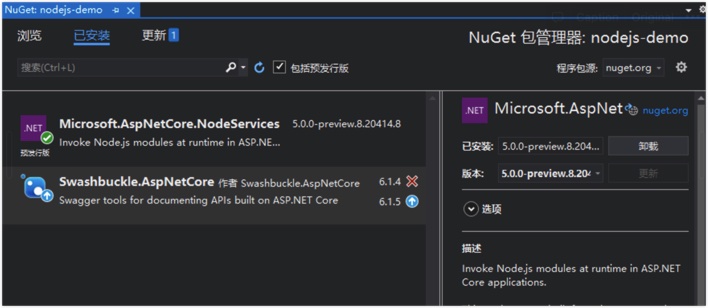
3、修改 Startup 类,在 ConfigureServices 方法中添加下面代码:
1 | services.AddNodeServices(); |
4、在项目的根目录中创建一个名为 hello.js 的脚本文件,文件的属性中的「复制到输出目录」设置为「始终复制」,文件的内容如下:
1 | module.exports = function (callback, name) { |
5、编写一个 API 接口方法:
1 | [HttpGet] |
6、如果正常运行,结果如下:
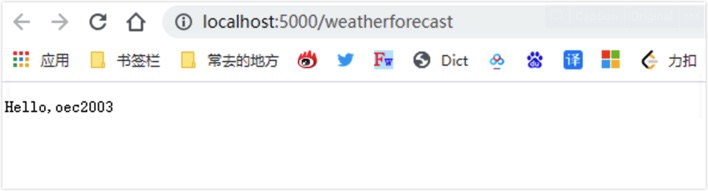
部署到 CentOS 中
1、在 Node.js 的中文官网 (http://nodejs.cn/download/current/) 下载 Linux 二进制文件 (x64) 的安装包;
2、将下载的安装包 node-v14.17.4-linux-x64.tar.xz 复制到 CentOS 系统的 root 目录中;
3、执行命令 tar -xvf node-v14.17.4-linux-x64.tar.xz 解压安装文件;
4、执行命令 mv node-v14.17.4-linux-x64 nodejs 将解压后的文件夹命名为 nodejs;
5、执行命令 cp -r nodejs /usr/local 将 nodejs 目录复制到 /usr/local ;
6、执行下面的命令进行软链接:
1 | ln -s /usr/local/nodejs/bin/npm /usr/local/bin/ |
7、输入 node -v 进行检查,如果有版本号出现说明安装成功;
8、执行下面的命令进行 dotNET 5 安装:
1 | sudo rpm -Uvh https://packages.microsoft.com/config/centos/7/packages-microsoft-prod.rpm |
9、将示例程序 nodejs-demo 发布到 pub-nodejs 目录,将发布后的目录拷贝到 CentOS 服务器的 root 目录中;
10、进入到 /root/pub-nodejs 目录,执行命令 dotnet nodejs-demo.dll 运行。
在 Docker 容器中部署
1、在 /root/pub-nodejs 目录中创建 Dockerfile 文件,内容如下:
1 | FROM mcr.microsoft.com/dotnet/aspnet:5.0-buster-slim |
2、进入到 /root/pub-nodejs 目录中执行命令 docker build -t nodejs-demo . 进行镜像的构建;
3、执行命令 docker run -d -p 5000:5000 --name nodejs-demo nodejs-demo 进行容器的创建,创建成功后,还不能正常运行,因为现在容器中还没有安装 Node.js 环境;
4、容器中安装 Node.js 的方式和在 CentOS 中相同,执行命令 docker cp nodejs 容器id:/usr/local 将 Node.js 的包复制到容器中的 /usr/local 目录中;
5、执行 docker exec -it 容器id bash 进入到容器中;
6、执行下面的命令进行软链接:
1 | ln -s /usr/local/nodejs/bin/npm /usr/local/bin/ |
7、在网页中或用 Postman 进行接口的访问进行测试;
构建包含 Node 运行环境的基础镜像
1、通过构建镜像是使用 Dockerfile,下面使用另一种方式来构建;
2、因为在容器中部署后,容器中已经有 Node 环境了,执行下面的命令就可以将运行的容器构建成一个新的镜像:
1 | docker commit -a "oec2003" -m "add nodejs" 容器id aspnet-nodejs:5.0 |
3、执行完成后,使用 docker images 命令可以看到新创建的 aspnet-nodejs:5.0 ;
4、再进行镜像构建时就可以将 Dockerfile 文件内容修改如下:
1 | FROM aspnet-nodejs:5.0 |
5、这样构建出来的镜像中就包含了 Node 环境。